Cách xem trước khi in trong Excel đơn giản nhất?
Khi nào cần xem trước khi in trong Excel?
Cần xem trước khi in trong Excel trong các trường hợp sau:
- Kiểm tra định dạng: Để đảm bảo rằng các cột, hàng, và trang được định dạng đúng, không bị cắt bớt khi in.
- Xem nội dung: Để xác nhận rằng tất cả nội dung bạn muốn in đều nằm trong khung in và không bị thiếu.
- Chỉnh sửa bố cục: Để điều chỉnh bố cục, như thay đổi hướng trang (ngang hoặc dọc), kích thước giấy, và lề trang.
- Kiểm tra số trang: Để xem số trang và vị trí của các trang, giúp bạn biết được tài liệu sẽ được in ra như thế nào.
- Xem trước biểu đồ và hình ảnh: Để đảm bảo rằng các biểu đồ và hình ảnh hiển thị đúng cách.
Việc xem trước sẽ giúp bạn tiết kiệm thời gian, tránh phải in lại nhiều lần.
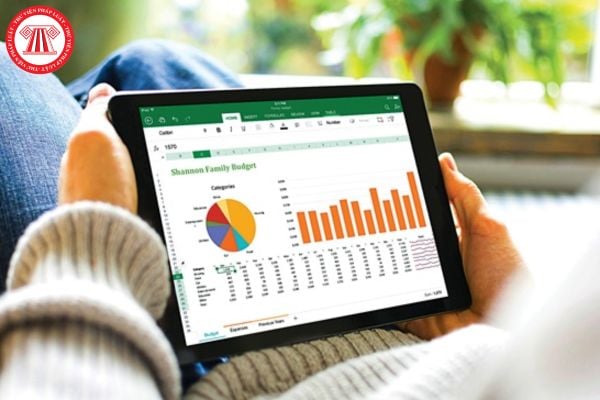
Cách xem trước khi in trong Excel đơn giản nhất? (Hình từ Internet)
Cách xem trước khi in trong Excel đơn giản nhất?
Để xem trước khi in, bạn thực hiện theo các bước sau đây:
Bước 1: Mở file Excel muốn in > Chọn thẻ File.
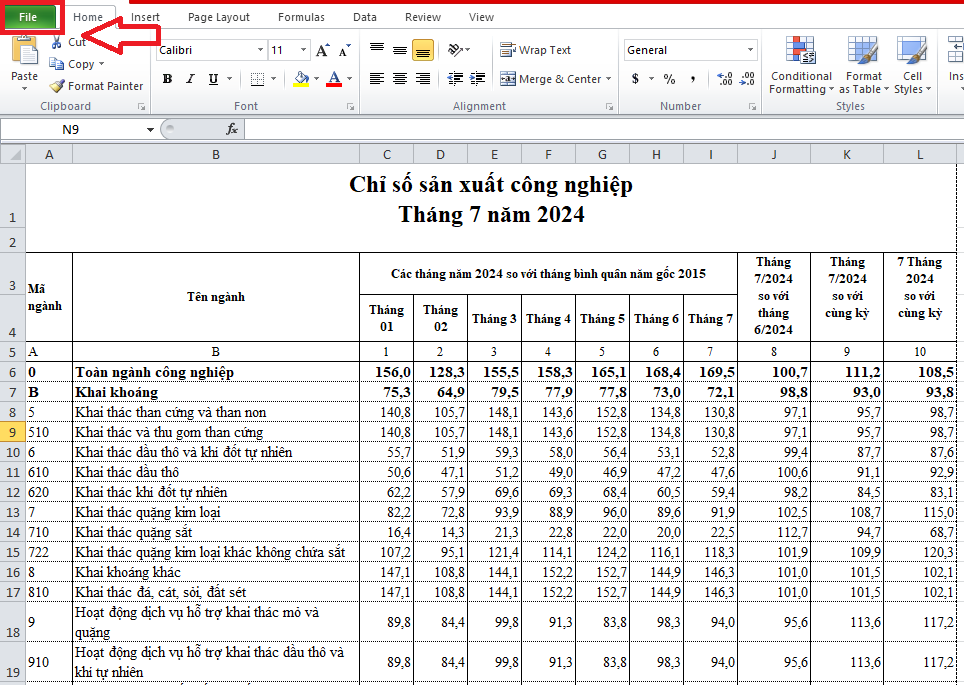
Bước 2: Chọn mục Print.
Mẹo: Bạn cũng có thể sử dụng tổ hợp phím Ctrl + F2 để mở nhanh.
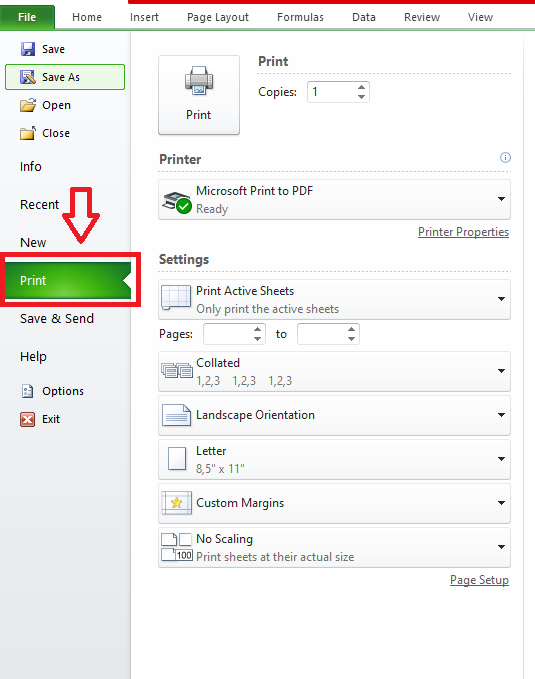
Bước 3: Phần xem trước khi in sẽ hiển thị ở bên phải của màn hình.
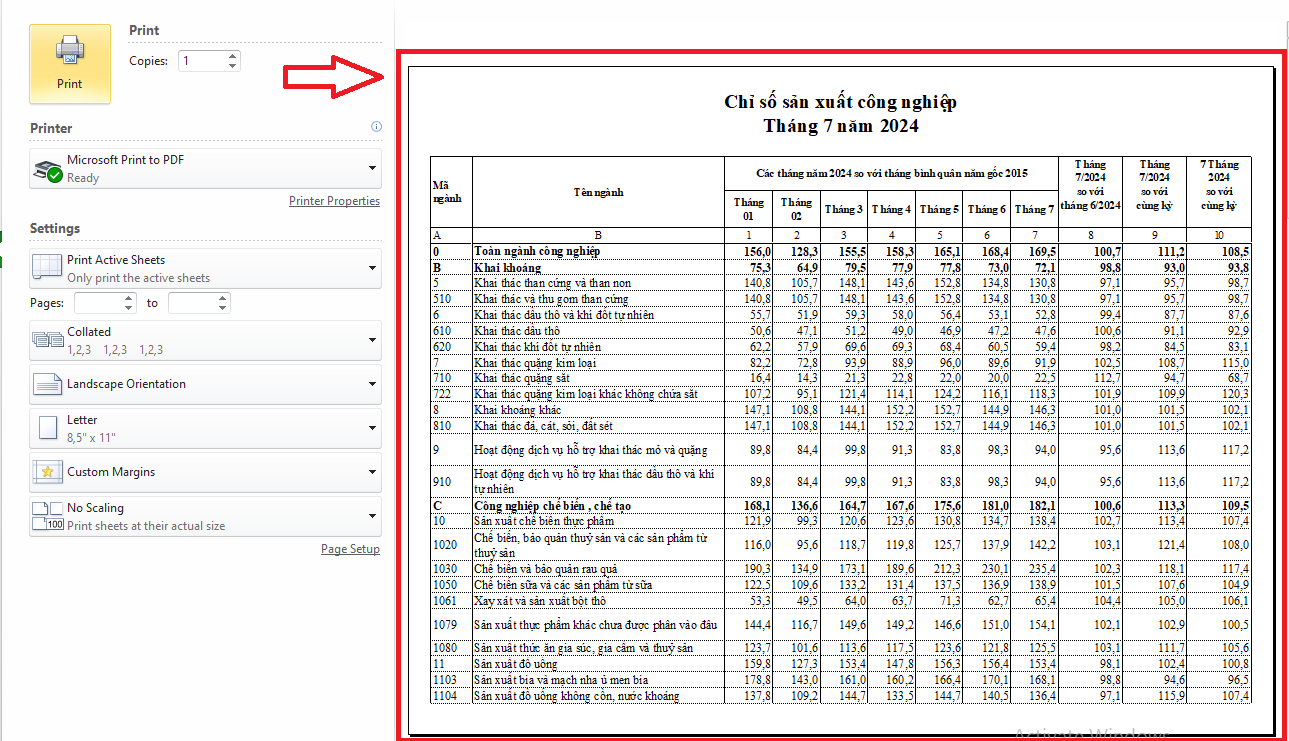
Tự học Excel bằng cách nào?
Microsoft Excel là một trong những công cụ tin học văn phòng phổ biến nhất và đã trở thành hình mẫu cho nhiều ứng dụng bảng tính khác như Google Sheets. Với giao diện thân thiện và các tính năng hiện đại được cập nhật liên tục qua các phiên bản, cùng với hệ thống hàm phong phú, Excel đáp ứng hầu hết các nhu cầu sử dụng, trở thành một công cụ không thể thiếu trong công việc.
Excel cho phép người dùng nhập liệu, sao lưu, tạo báo cáo, tính toán và phân tích dữ liệu một cách nhanh chóng và chính xác. Phần mềm này bao gồm nhiều trang tính được cấu tạo từ các hàng và cột, và điểm giao nhau giữa chúng được gọi là ô.
Hiện nay, hầu hết các ngành nghề đều yêu cầu bạn có khả năng sử dụng tin học văn phòng, trong đó kỹ năng Excel rất quan trọng, ít nhất là các kỹ năng cơ bản như nhập liệu, tính toán và vẽ biểu đồ. Trong thời đại mà dữ liệu trở thành công cụ quan trọng trong chiến lược kinh doanh, việc nắm vững kiến thức Excel từ cơ bản đến nâng cao sẽ giúp bạn dễ dàng làm việc tại nhiều công ty.
Để tự học Excel cho người mới bắt đầu, bạn có thể làm theo các bước sau:
Làm quen với giao diện Excel:
Tìm hiểu về các thành phần giao diện như thanh công cụ, thanh công thức, bảng tính, ô, hàng, cột.
- Tìm hiểu các chức năng cơ bản:
+ Nhập dữ liệu vào ô.
+ Định dạng ô (font chữ, màu sắc, định dạng số).
+ Sử dụng các công thức cơ bản như SUM, AVERAGE, MIN, MAX.
- Thực hành với các bài tập đơn giản:
+ Tạo bảng tính để quản lý chi tiêu cá nhân hoặc danh sách công việc.
+ Sử dụng các hàm điều kiện như IF.
- Khám phá các tính năng nâng cao:
+ Học cách sử dụng PivotTable để phân tích dữ liệu.
+ Tìm hiểu về biểu đồ và cách tạo biểu đồ từ dữ liệu.
- Sử dụng tài nguyên trực tuyến:
+ Tham gia các khóa học trực tuyến trên các nền tảng như Coursera, Udemy, hoặc YouTube.
+ Tìm kiếm các bài viết, hướng dẫn trên blog hoặc diễn đàn về Excel.
- Thực hành thường xuyên:
+ Dành thời gian hàng ngày để thực hành và áp dụng những gì đã học.
+ Tạo các dự án cá nhân để sử dụng Excel trong thực tế.
- Tham gia cộng đồng:
Bạn có thể học hỏi và trao đổi kinh nghiệm với những người khác. Tham gia vào các nhóm, diễn đàn hoặc các khóa học trực tuyến để được hỗ trợ.
Phan Thị Huyền Trân






